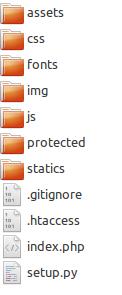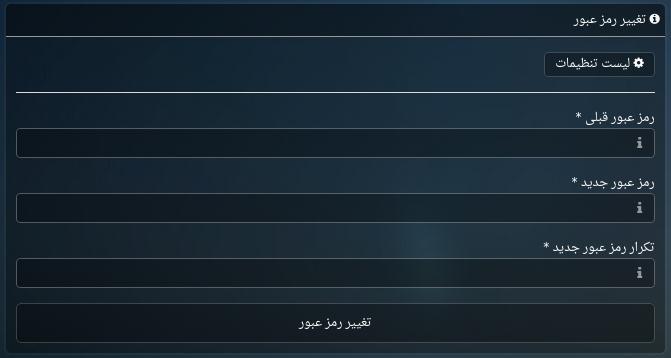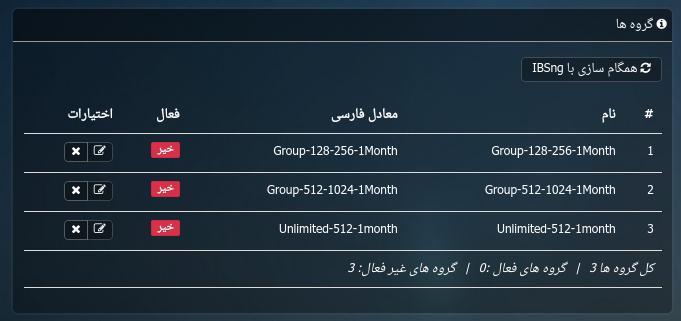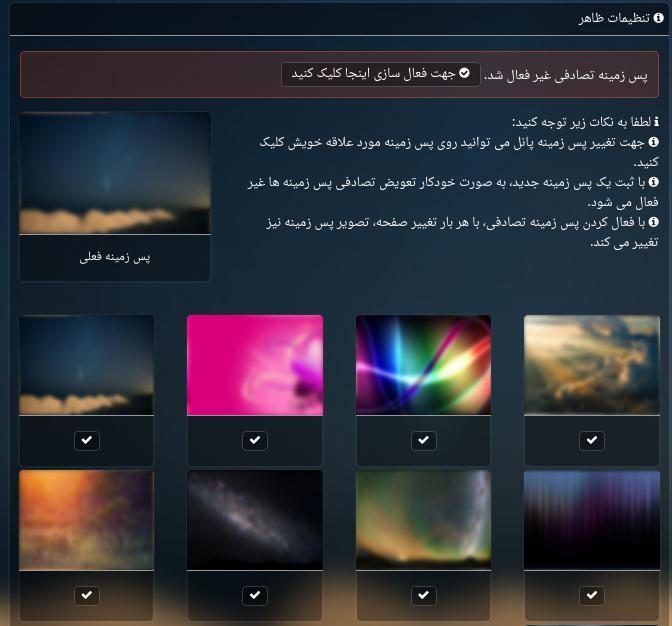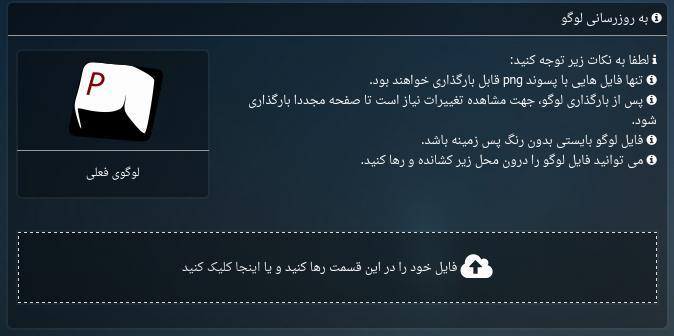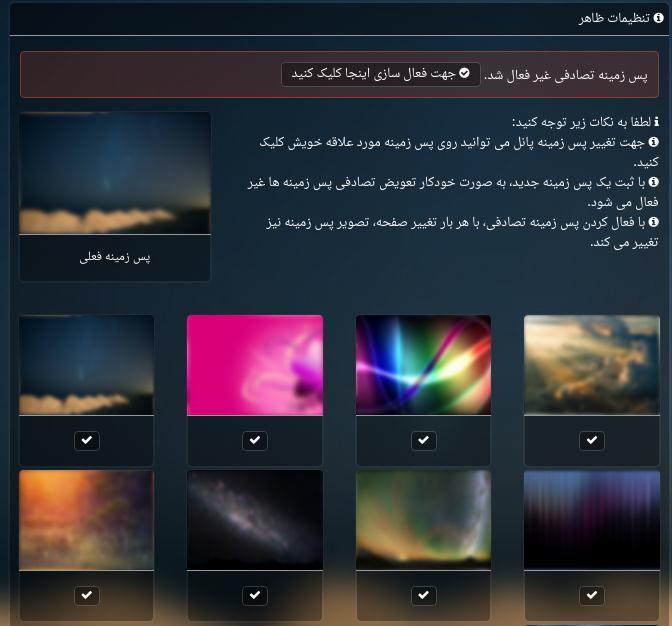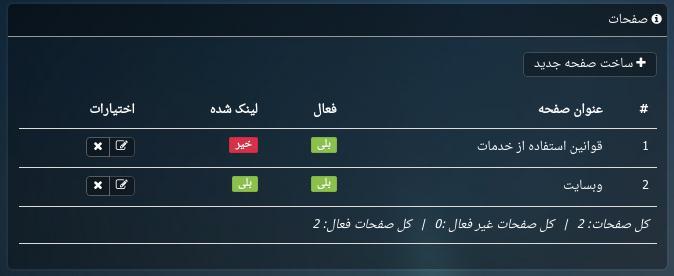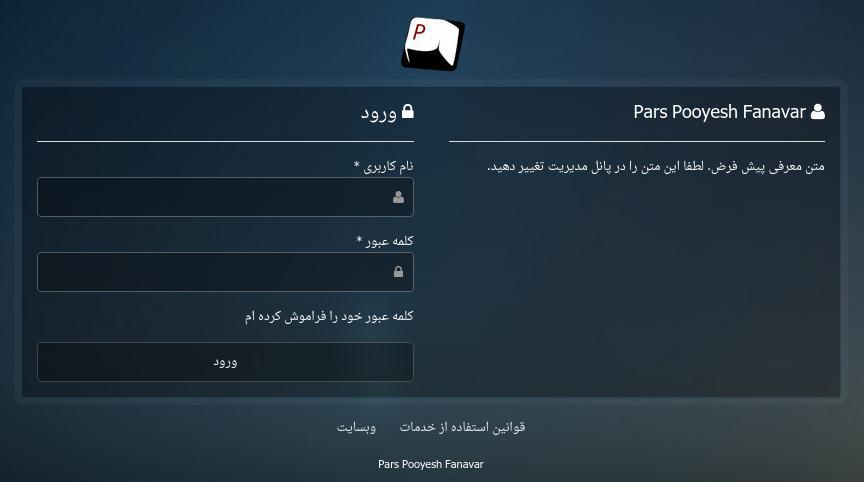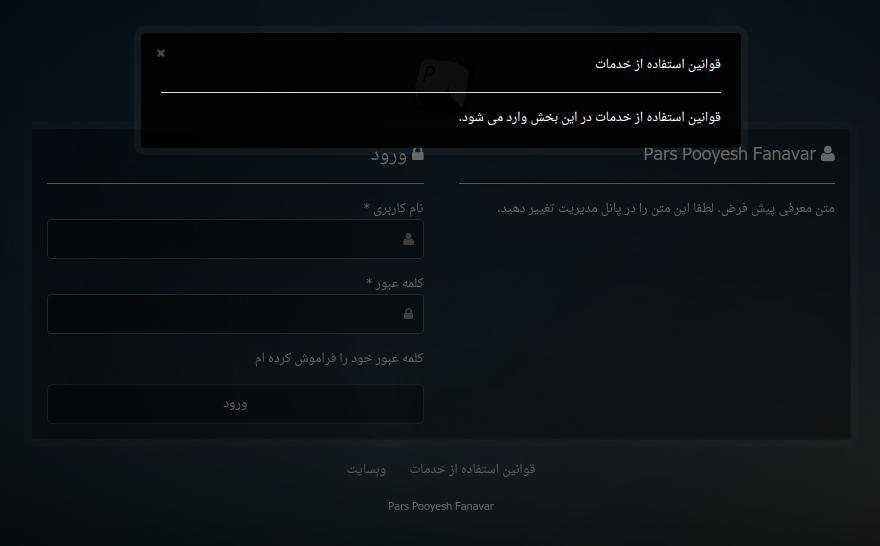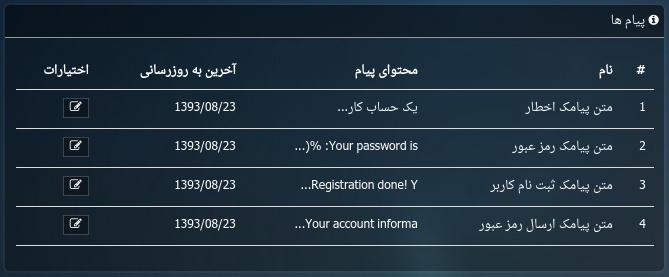Wispot
| سطر ۱۱۱: | سطر ۱۱۱: | ||
[[Image:logo-update.jpg|center]] | [[Image:logo-update.jpg|center]] | ||
| + | |||
می توان فایل لوگو را درون محل مشخص شده در صفحه کشانده و رها کرد. | می توان فایل لوگو را درون محل مشخص شده در صفحه کشانده و رها کرد. | ||
| سطر ۱۱۹: | سطر ۱۲۰: | ||
[[Image:theme.jpg|center]] | [[Image:theme.jpg|center]] | ||
| + | |||
با کلیک بر روی هر تصویر می توان آن را به عنوان تصویر پس زمینه پیش فرض انتخاب کرد. همچنین می توان با کلیک بر روی گزینه '''جهت فعالسازی اینجا کلیک کنید''' و فعال کردن آن تصویر پس زمینه را به صورت متغیر انتخاب کرد. | با کلیک بر روی هر تصویر می توان آن را به عنوان تصویر پس زمینه پیش فرض انتخاب کرد. همچنین می توان با کلیک بر روی گزینه '''جهت فعالسازی اینجا کلیک کنید''' و فعال کردن آن تصویر پس زمینه را به صورت متغیر انتخاب کرد. | ||
===صفحات === | ===صفحات === | ||
| + | |||
| + | |||
| + | [[Image:page1.jpg|center]] | ||
| + | |||
| + | صفحات به عنوان بخش هایی هستند که زیر پانل کاربران به همراه محتوای مشخص شده نمایش داده خواهند شد. به عنوان مثال: | ||
| + | |||
| + | |||
| + | [[Image:page2.jpg|center]] | ||
| + | |||
| + | |||
| + | قوانین استفاده از خدمات و وبسایت دو صفحه هستند که در پایین تمامی صفحات کاربران به عنوان '''footer''' نمایش داده خواهد شد که قابلیت ویرایش و حذف و یا اضافه شدن را دارند. صفحات می توانند دارای محتوا باشند و یا به یک '''url''' هدایت شوند. | ||
| + | صفحات دارای محتوا به صورت زیر نمایش داده خواهند شد: | ||
| + | |||
| + | |||
| + | [[Image:page3.jpg|center]] | ||
| + | |||
| + | |||
===پیام ها === | ===پیام ها === | ||
| + | |||
| + | در بخش پیام ها امکان ویرایش محتوای پیام هایی که به کاربران از طریق sms ارسال می شود را ویرایش کرد. جهت مشاهده پیام های قابل ویرایش از طریق منو روی گزینه '''پیام ها''' کلیک نمایید. صفحه زیر قابل نمایش خواهد بود: | ||
| + | |||
| + | [[Image:message.jpg|center]] | ||
| + | |||
| + | |||
| + | که با کلیک برو گزینه '''ویرایش''' که مقابل هر پیام نمایش داده شده است می توان آنها را ویرایش کرد. | ||
| + | |||
==پانل کاربران == | ==پانل کاربران == | ||
===ثبت نام === | ===ثبت نام === | ||
نسخهٔ ۱۳ ژوئیهٔ ۲۰۱۵، ساعت ۱۱:۱۹
محتویات |
نصب و راه اندازی
جهت نصب پانل WiSpot ابتدا فایل نصب (معمولا با نام ppEcare.zip) را از حالت فشرده خارج کنید. محتوای فایل نصب دارای ساختاری به شکل زیر است:
سپس دستور زیر را اجرا نمایید:
Python setup.py
توجه داشته باشید که نیاز است تا فایل نصب با دسترسی root اجرا گردد. با اجرای دستور بالا مقادیر مورد نیاز همچون مشخصات اتصال به database و IBSng درخواست می گردند. قبل از اجرای دستور نصب، از موجود بودن یک database تهی اطمینان حاصل نمایید زیرا که در پروسه نصب نیاز به وارد کردن نام، نام کاربری و رمز عبور database مذکور می باشد.
پانل مدیریت
مشخصات وارد شدن به پانل admin
پس از نصب، پانل مدیریت از طریق آدرس زیر در دسترس خواهد بود:
url/path/to/admin/login
نام کاربری و کلمه عبور اولیه به صورت زیر است:
Username: admin Password: adminadmin
تنظیمات اولیه
قبل از شروع به تنظیم پانل، از تغییر رمز عبور مدیریت اطمینان حاصل نمایید.
تغییر رمز عبور مدیریت
به جهت تغییر رمز عبور مدیریت از منوی بالا گزینه تنظیمات را انتخاب کنید. سپس در صفحه جدید بر روی گزینه تغییر رمز عبور کلیک نمایید. در این صفحه می توانید رمز عبور پانل مدیریت را تغییر دهید:
همگام سازی گروه ها با IBSng
جهت دریافت و همگام سازی گروه ها از IBSng بایستی منوی گروه ها انتخاب شود. در صفحه باز شده با کلیک بروری گزینه همگام سازی با IBSng می توان گروه ها را از IBSng دریافت کرد. پس از همگام سازی، لیست گروه ها به صورت زیر قابل مشاهده خواهند بود:
در ابتدا تمامی گروه ها به عنوان غیر فعال شناخته خواهند شد. جهت فعال کردن و ویرایش کردن گروه می توان بر روی گزینه ویرایش کلیک کرد و همچنین حذف گروه با کلیک بر گزینه ضربدر امکان پذیر خواهد بود.
با ویرایش هر گروه صفحه زیر قابل مشاهده است:
شرح گزینه ها به صورت زیر می باشد:
- معادل فارسی : عنوانی که کاربران در پنل کاربری خود می بینند.
- اعتبار پیشفرض : اعتباری که به صورت پیشفرض به کاربرانی که در این گروه ثبت نام می کنند تعلق خواهد گرفت.
- حداقل مبلغ مورد نیاز جهت پرداخت آنلاین : حداقل مبلغی که نیاز است تا کاربر با وارد کردن آن بتواند به درگاه پرداخت آنلاین متصل شود.
- فعال : فعال یا عدم فعال بودن گروه. در صورتی که گروه فعال نباشد کاربران نمی توانند در این گروه ثبت نام کنند و همچنین کاربران این از امکان استفاده از پانل کاربری محروم خواهند بود.
- رایگان : رایگان یا عدم ریگان بودن گروه.
تنظیمات
از طریق منوی بالا درپانل مدیریت، گزینه تنظیمات را انتخاب نمایید. در صفحه جدید تمامی تنظیمات قابل مشاهده خواهند بود. هر یک از تنظیمات دارای قابلیت تغییر و یا اعمال مقدار پیشفرض خود را دارند. به جهت تغییر مقدار هر تنظیم می توان با کلیک بر گزینه ویرایش که روبروی آن قرارگرفته است، به صفحه تغییر آن تنظیم رجوع کرد. همچنین به جهت تغییر مقدار تنظیم به مقدار پیشفرض(اولیه) آن بایستی بر گزینه رفرش مقابل آن تنظیم کلیک کرد. در صفحه تغییر تنظیم توضیحاتی مربوط به آن قابل مشاهده خواهد بود.
- مدت زمان انقضای حافظه نهان :
با تغییر مقدار این تنظیم، مدت زمان نگه داری درخواست های ارسالی به سمت IBSng در حافظه نهان(cache) تغییر خواهند کرد. مقدار پیشفرض این تنظیم برابر با 3600 می باشد که به معنی 1 ساعت است.
- توضیحاتی که در متا تگ description قرار می گیرند :
با تغییر این تنظیم می توان متن توضیحاتی که در متا تگ description نمایش داده خواهد شد را تغییر داد.
- ثبت نام قعال باشد یا خیر :
با تغییر این تنظیم می توان مشخص نمود که آیا کاربران امکان ثبت نام در سرویس را دارند یا خیر. در صورتی عدم فعال بودن ثبت نام، کاربران قادر به مشاهده لینک ثبت نام نخواهند بود.
- پانل نمایندگی فعال باشد یا خیر :
با تغییر این تنظیم می توان مشخص نمود که آیا پانل نمایندگان فعال باشد یا خیر. (نسخه فعلی شامل این بخش نیست)
- پانل فعال باشد یا خیر :
در صورتی که نیاز باشد تا پانل از دسترس خارج شود، می توان این تنظیم را تغییر داد.
- کلیدواژه هایی که در متا تگ keywords قرار می گیرند :
با تغییر این تنظیم می توان متن توضیحاتی که در متا تگ keywords نمایش داده خواهد شد را تغییر داد.
- شرکت صاحب پانل :
تغییر این تنظیم در هنگام پیکربندی پانل ضروریست. مقدار این تنظیم در زیر تمامی صفحات پانل ، به عنوان copy right پانل و همچنین در title تمامی صفحات درج خواهد شد.
- متن توافقنامه ثبت نام کاربران :
محتوای این تنظیم در هنگام ثبت نام کاربران به عنوان توافق نامه نمایش داده خواهد شد.
- متن معرفی صفحه ورود :
محتوای این تنظیم در صفحه ورودی کاربران نمایش داده خواهد شد. معرفی، تبلیغات و یا هر متنی را می توان در این بخش تنظیم کرد تا در صفحه ورودی کاربران به نمایش گذاشته شود.
- طول کد رهگیری که توسط سیستم تولید می شود :
در صورت فعال بودن پانل نمایندگی، طول کد رهگیری که توسط سیستم تولید می شود از این تنظیم خوانده می شود. (نسخه فعلی شامل این بخش نیست)
- طول رمز عبور تصادفی :
طول رمز عبور تصادفی که پس از ثبت نام کاربران برای آنها تولید می شود از این تنظیم خوانده می شود.
- مقدار مالیات بر حسب درصد :
در این تنظیم مالیات بر ارزش افزوده در پانل قابل تغییر و تنظیم است
- فاصله زمانی بین هر تغییر طرح اشتراکی :
جهت محدود کردن کاربران نسبت به فاصله زمانی بین هر تغییر طرح اشتراکی از این تنظیم استفاده می شود. مقدار پیشفرش این تنظیم برابر با 30 است که به معنی 30 دقیقه می باشد. به عبارت دیگر، هر کاربر پس از تغییر طرح اشتراکی خود، تا 30 دقیقه بعد اجازه تغییر طرح اشتراکی خود را ندارد.
- حداقل مبلغ مورد نیاز به جهت پرداخت آنلاین :
به جهت انجام پرداخت آنلاین توسط کاربران، نیاز است تا حداقل مبلغ پرداختی مشخص شود که به به صورت پیشفرض از این تنظیم استفاده می شود. توجه داشته باشید که هر گروه نیز دارای حداقل مبلغ پرداخت آنلاین می باشد که در هنگام پرداخت آنلاین از مقدار گروه فعلی مشترک استفاده می شود و این تنظیم اعمال نمی گردد. اما در هنگام همگام سازی گروه ها با IBSng مقدار پیشفرض حداقل مبلغ پرداخت آنلاین از این تنظیم خوانده می شود.
لوگو
جهت تغییر لوگوی نمایشی در صفحات، میتوان از گزینه لوگو استفاده شود. صفحه تغییر لوگو به صورت زیر است:
می توان فایل لوگو را درون محل مشخص شده در صفحه کشانده و رها کرد.
ظاهر
از طریق منوی ظاهر می توان تصویر پس زمینه پانل را تغیر داد.
با کلیک بر روی هر تصویر می توان آن را به عنوان تصویر پس زمینه پیش فرض انتخاب کرد. همچنین می توان با کلیک بر روی گزینه جهت فعالسازی اینجا کلیک کنید و فعال کردن آن تصویر پس زمینه را به صورت متغیر انتخاب کرد.
صفحات
صفحات به عنوان بخش هایی هستند که زیر پانل کاربران به همراه محتوای مشخص شده نمایش داده خواهند شد. به عنوان مثال:
قوانین استفاده از خدمات و وبسایت دو صفحه هستند که در پایین تمامی صفحات کاربران به عنوان footer نمایش داده خواهد شد که قابلیت ویرایش و حذف و یا اضافه شدن را دارند. صفحات می توانند دارای محتوا باشند و یا به یک url هدایت شوند.
صفحات دارای محتوا به صورت زیر نمایش داده خواهند شد:
پیام ها
در بخش پیام ها امکان ویرایش محتوای پیام هایی که به کاربران از طریق sms ارسال می شود را ویرایش کرد. جهت مشاهده پیام های قابل ویرایش از طریق منو روی گزینه پیام ها کلیک نمایید. صفحه زیر قابل نمایش خواهد بود:
که با کلیک برو گزینه ویرایش که مقابل هر پیام نمایش داده شده است می توان آنها را ویرایش کرد.
پانل کاربران
ثبت نام
یادآوری رمز عبور
پانل کاربری
گزارش اتصالات
گزارش پرداخت های آنلاین
گزارش تغییرات موجودی
پرداخت آنلاین
تغییر طرح اشتراکی
پین شارژ
===تغییر رمز عبور ===